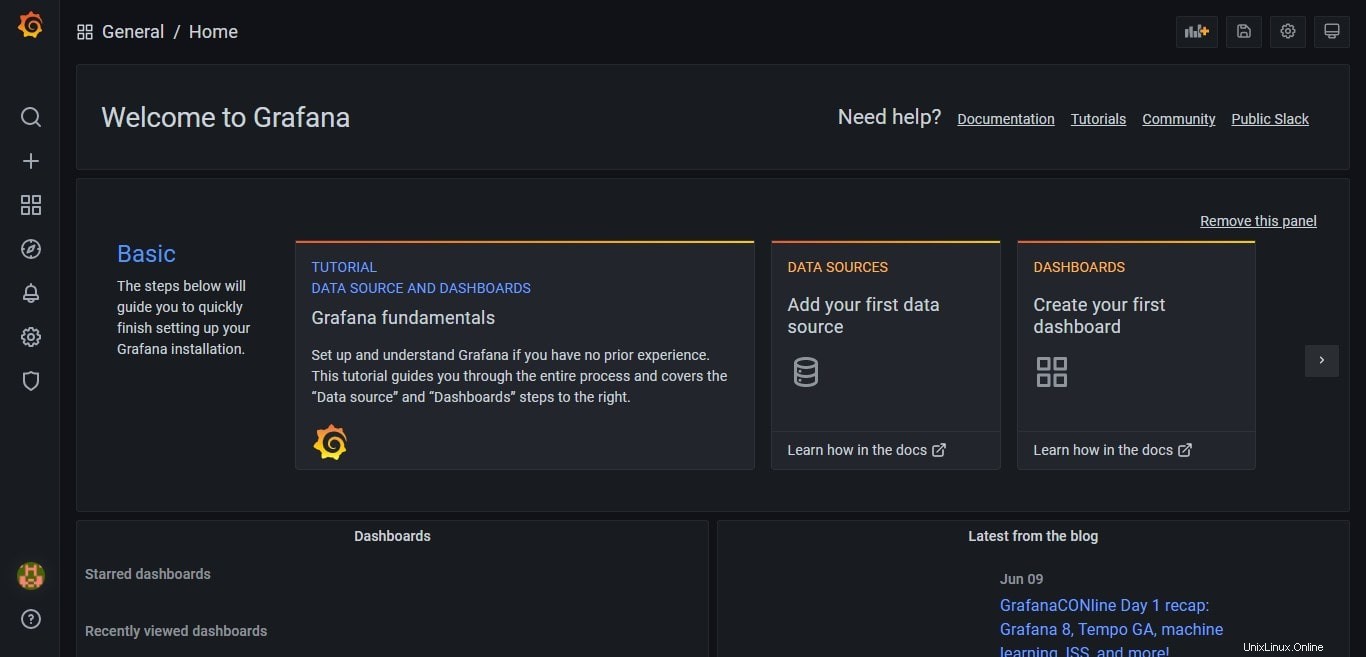動的でインタラクティブなダッシュボードでデータを視覚化するために、AlmaLinuxまたはRockyLinuxにオープンソースのGrafanaをインストールするコマンドを学びます。
Grafanaとは何ですか?
簡単に言うと、Grafanaは、開発者と管理者がインタラクティブで動的なダッシュボードでさまざまなソースによって生成されたデータを視覚化するために使用する無料のオープンソースソフトウェアです。それをコーディングするために使用されるプログラミング言語はGoとTypeScriptです。プラグインの助けを借りて、InfluxDB、Prometheusなどの人気のある時系列データベースを含むGoogleシート、Amazon Timestream、Cloudera Manager、Elastic Searchなどのさまざまなデータソースからのメトリックのクエリ、視覚化、監視、アラート、および理解が可能になります、またはGraphiteであり、MySQL、PostgreSQL、およびその他のリレーショナルデータベースもサポートしています。
このソフトウェアは、Linux(Debian、Ubuntu、CentOS、Fedora、OpenSUSE、Red Hatなど)、macOS、Windowsなどのさまざまなプラットフォームやオペレーティングシステムで、またはDockerイメージとして利用できます。データは、さまざまな種類のチャートやグラフで表示できます。データに基づくアラートもサポートされています。
オープンソースエディションとは別に、Grafanaの背後にある開発会社は有料のクラウドバージョンとエンタープライズバージョンも提供しています。
AlmaLinuxまたはRocky8サーバーにGrafanaをインストールする手順
ここに記載されている手順とコマンドは、CentOS、Fedora、OpenSuse、RedHatなどの他のRPMベースのLinuxディストリビューションにも適用できます。
ステップ1:GrafanaRPMリポジトリを追加する
Grafanaは、公式Webサイトからバイナリを直接ダウンロードすることでインストールできますが、リポジトリを追加することをお勧めします。
以下に示すコマンドのブロック全体をコピーして、AlmaLinuxまたはRockyコマンドターミナルに貼り付けます。その後、 Enterを押します キーを押してユーザーパスワードを入力し、システム上にGrafanaリポジトリを作成します。
sudo tee /etc/yum.repos.d/grafana.repo<<EOF [grafana] name=grafana baseurl=https://packages.grafana.com/oss/rpm repo_gpgcheck=1 enabled=1 gpgcheck=1 gpgkey=https://packages.grafana.com/gpg.key sslverify=1 sslcacert=/etc/pki/tls/certs/ca-bundle.crt EOF
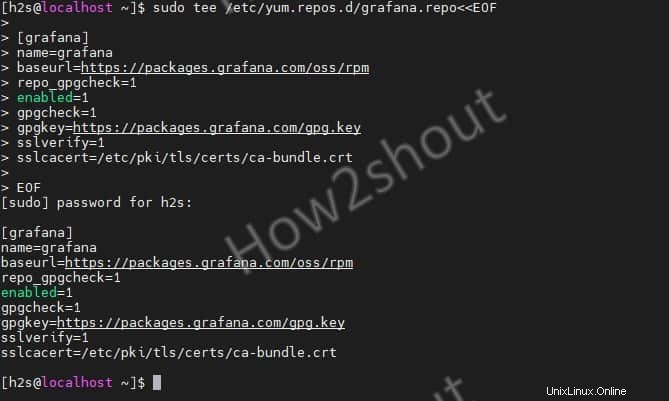
ステップ2:システムアップデートを実行する
システムで利用可能な最新のアップデートをインストールし、Linuxリポジトリを更新するには、DNFアップデートコマンドを実行します-
sudo dnf update -y
ステップ3:AlmaLinuxまたはRockyLinuxにGrafanaをインストールするコマンド
このオープンソースの監視プラットフォームをRPMベースのLinuxサーバーシステムにインストールするために、他に何もする必要はありません。実行するだけです
sudo dnf install grafana
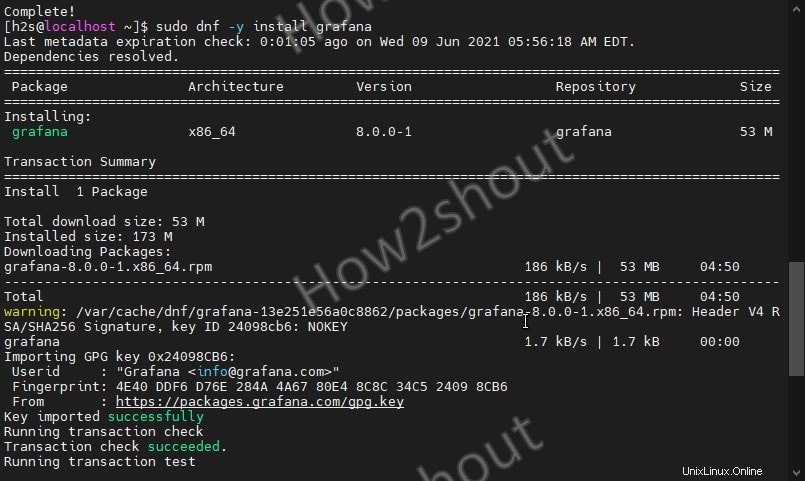
ステップ4:Grafanシステムサービスを開始して有効にする
インストールはすでに完了しているので、今度はこの監視ダッシュボードのサービスを開始し、システムの起動時に自動的に開始できるように有効にします。
sudo systemctl start grafana-server sudo systemctl enable grafana-server
ステップ6:AlmalinuxまたはロッキーファイアウォールでGrafanaポートを許可する
ローカルマシンのGrafanaダッシュボードには、そのブラウザーを使用して問題なくアクセスできますが、CLIサーバーを使用している場合は、他のコンピューターブラウザーを使用することをお勧めします。したがって、監視Webベースのダッシュボードにリモートアクセスするには、ファイアウォールのポート番号3000をホワイトリストに登録する必要があります。
sudo firewall-cmd --add-port=3000/tcp --permanent sudo firewall-cmd --reload
ポート番号を変更するには
注 :カスタムを使用する場合 ポートを使用して、構成ファイルを編集します-sudo nano /usr/share/grafana/conf/defaults.ini http_port = 3000を変更します 値。
システム上の別のサービスで3000ポートがすでに使用されている場合は、Grafanaサーバーから空の応答が返されます。
また、カスタムポートを使用した場合は、サーバーを再起動します- sudo systemctl restart grafana-server
ステップ7:Webダッシュボードにアクセスする
次に、GrafanaサーバーをインストールしたサーバーのIPアドレスまたはホスト名マシンにアクセスできるローカルまたはリモートのコンピューターブラウザーを開きます。そして、それをhttp://your-server-ip-address:3000にポイントします。 カスタムポートを使用している場合は、 3000の代わりに それを使用してください。
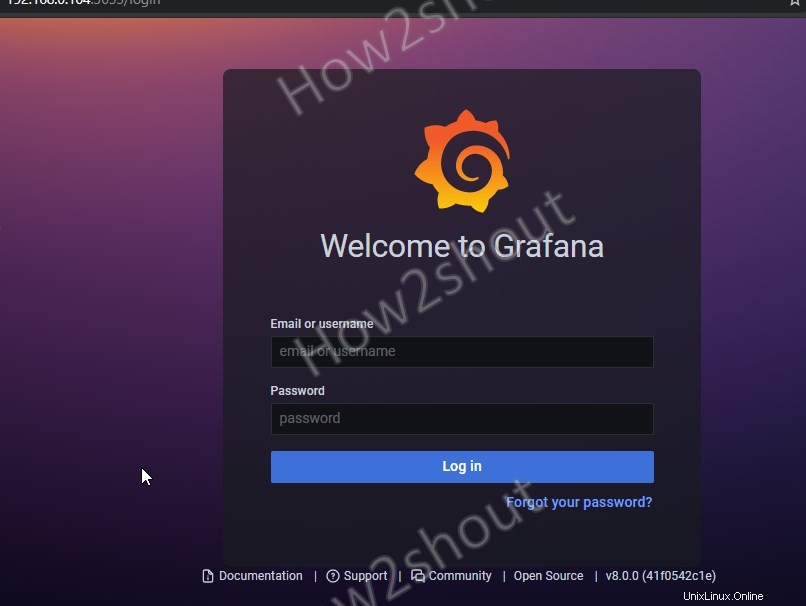
ステップ8:デフォルトのGrafanaパスワード
デフォルトでは、ユーザー名は admin パスワードもadmin 。システムにログインすると、Webインターフェイスログイン用の新しい強力なパスワードを設定するように求められます。
ステップ9:ダッシュボード
最後に、これがダッシュボードです。データソースを選択し、データを監視するためのパネルの作成を開始します。詳細については、公式ドキュメントを参照してください。